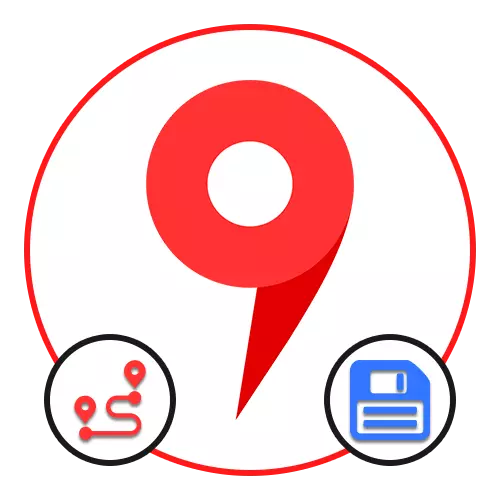
Opcja 1: strona internetowa
Na oficjalnej stronie Yandex.Cart możesz zapisać trasę na kilka sposobów, w zależności od wymagań wynikowych. Jednocześnie większość metod pozwala na korzystanie z niezbędnych informacji osobno od tej usługi bez znajomych możliwości nawigacyjnych, podczas gdy jedynym wyjątkiem jest zachowanie danych na temat ruchów transportu publicznego.Idź do Yandex.Maps.
Metoda 1: Zapisywanie w zakładkach
- Aby zapisać ścieżkę pewnego transportu publicznego na kartach konta Yandex, najpierw otwórz kartę szczegółowymi informacjami o jednym z przystanków. Możesz to zrobić, klikając lewy przycisk myszy na odpowiedniej ikonie na mapie.
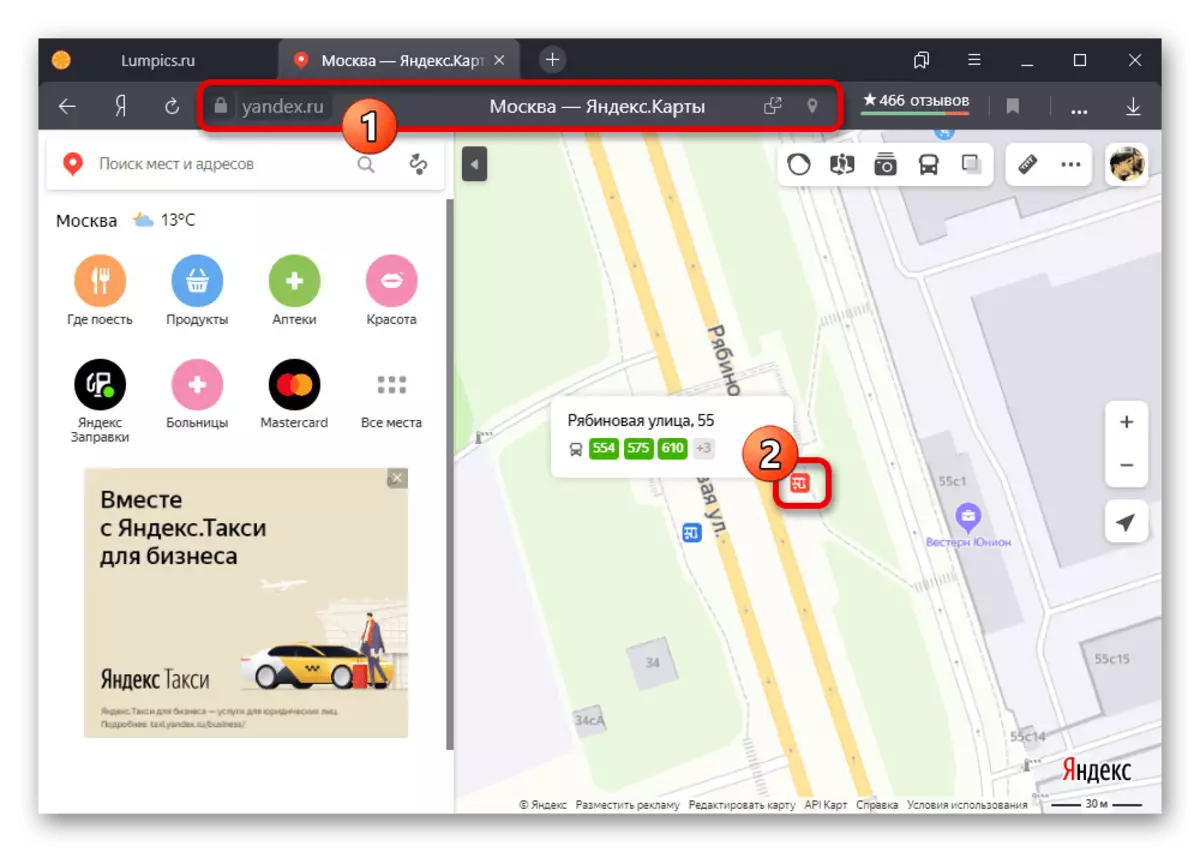
Metoda 2: Drukowanie kart
- Jeśli chcesz użyć informacji niezależnie od urządzenia, najlepiej jest uciekać się do wydruku. Aby to zrobić, uruchom ścieżkę we właściwy sposób, na panelu górnym rozszeżyć menu z trzema kropkami i wybierz "Drukuj".
Czytaj więcej: Właściwa konstrukcja trasy w Yandex.maps na PC
- Zmień parametry podstawowe karty według własnego uznania i użyj przycisku "Drukuj" w prawym górnym rogu. Należy pamiętać, że skala nie zmieni się w przyszłości, ponieważ schemat zostanie przekształcony w statyczny wizerunek.
- Po zrozumieniu ustawień na stronie usługi, ustaw odpowiednie wartości w oknie podręcznym przeglądarki. Szczególną uwagę należy zwrócić na "drukarkę", określając określone urządzenie podłączone do komputera lub zapisywania w pliku PDF.
- Pamiętaj również, aby wymeldować i edytować parametry w podsekcji "Ustawienia nadal". Aby zakończyć trasę, aby zakończyć trasę, kliknij przycisk "Drukuj" lub "Zapisz" na dole okna.
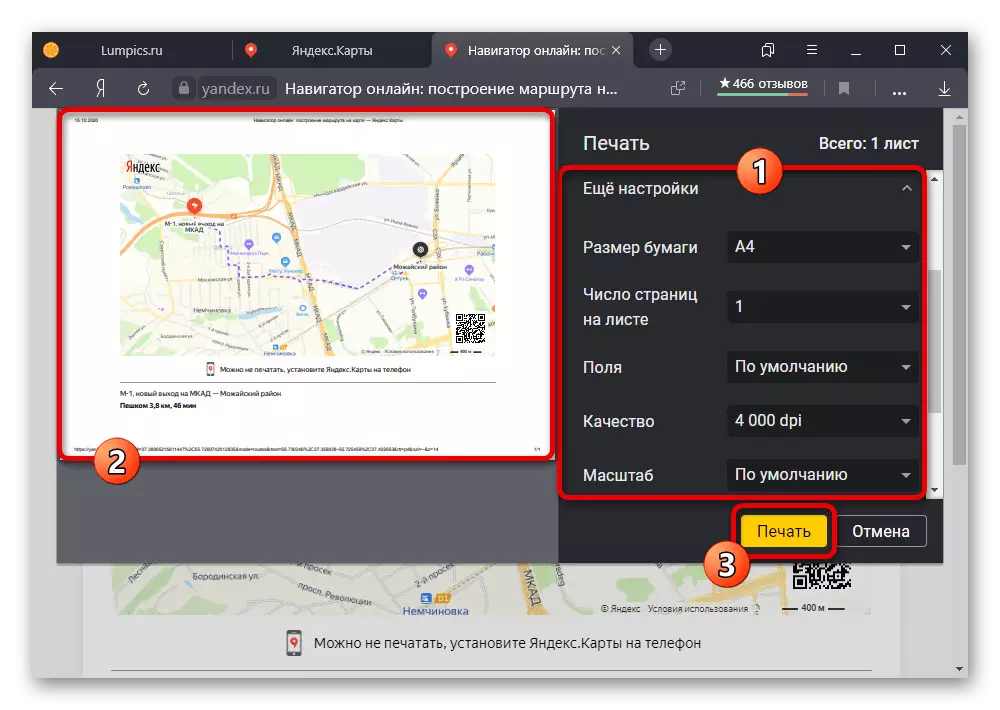
W przypadku pliku PDF wynik można otworzyć w dowolnym odpowiednim programie, w tym aplikacjach mobilnych i wyślij do innego użytkownika jako dokumentu. Ponadto kod QR zawsze będzie dostępny w prawym dolnym rogu zawierającym odniesienie do Yandex.Maps.
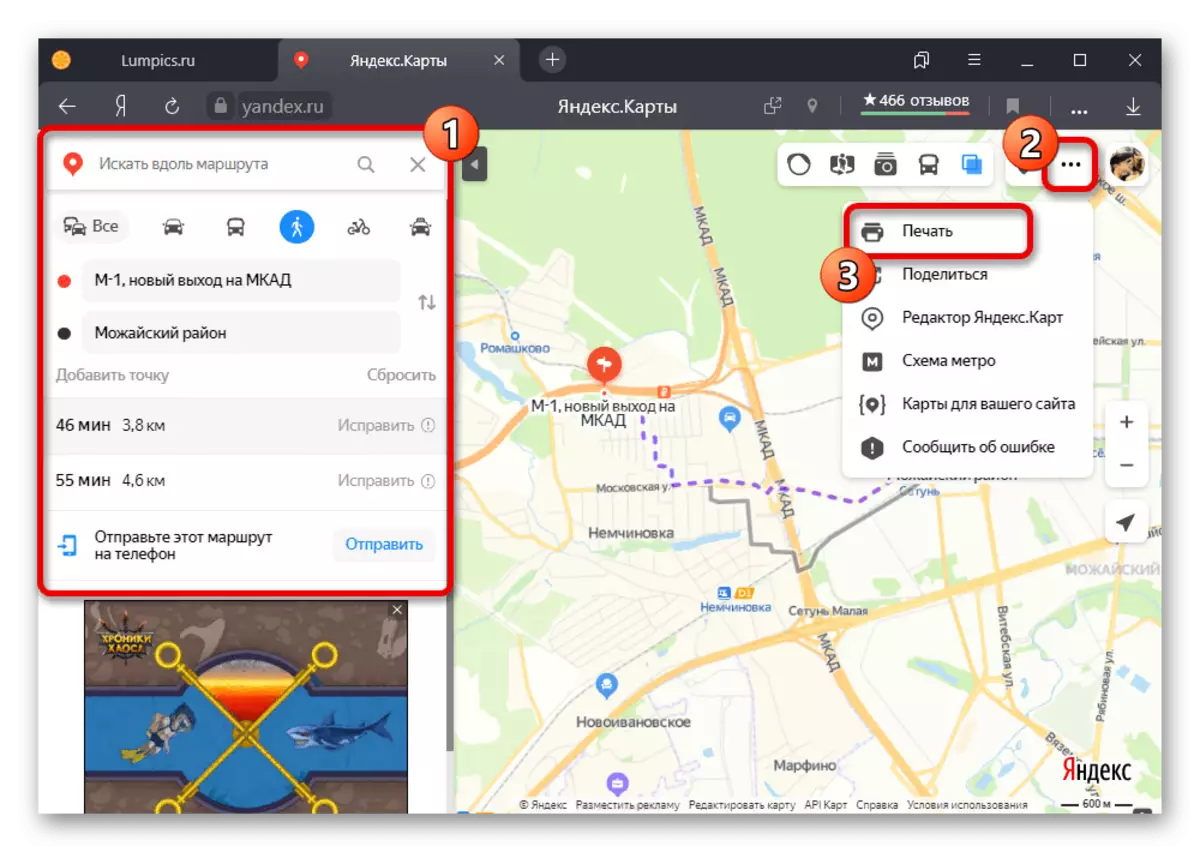
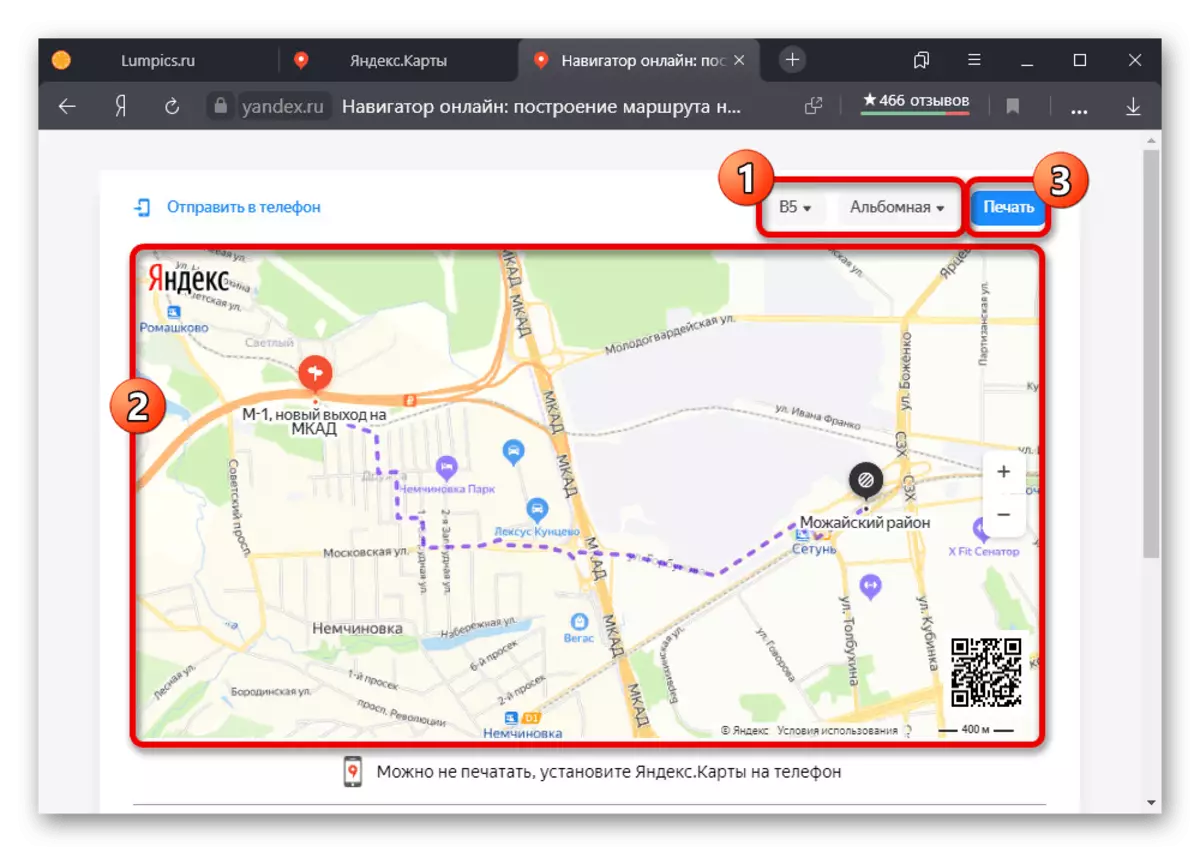
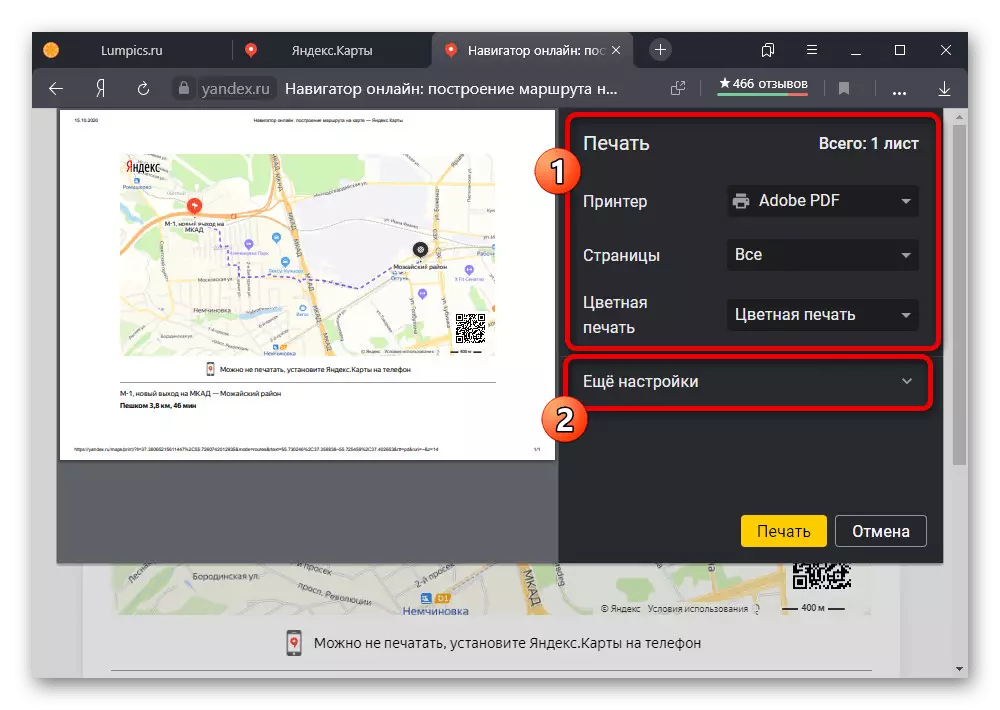
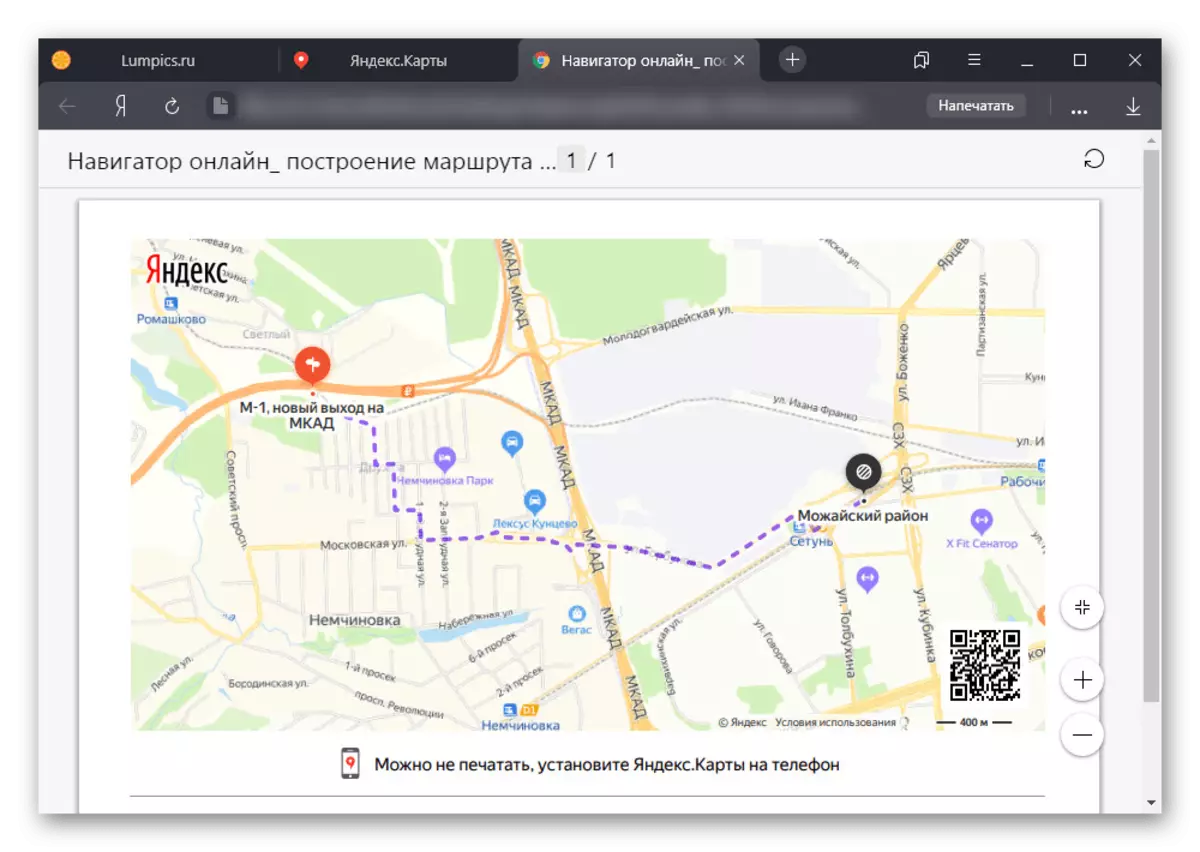
Metoda 3: Wysyłanie trasy
- W ramach rozpatrywanej usługi możliwe jest wysyłanie tras jako odniesienia przy użyciu odpowiedniej opcji. Aby to zrobić, utwórz ścieżkę, rozwiń menu "..." na górze witryny i wybierz "Udostępnij".
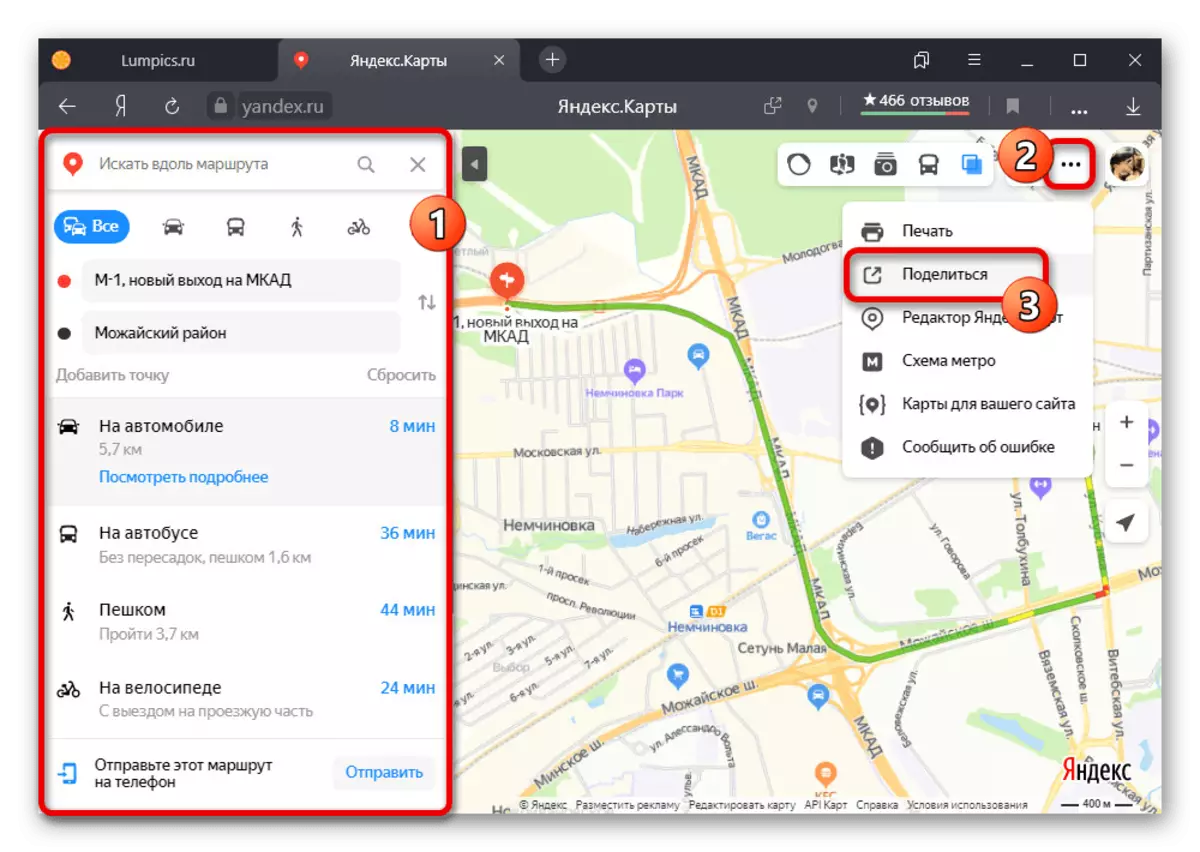
Aby uzyskać bezpośredni link do mapy, użyj linku do pola karty. Możesz także opublikować adres w jednej z proponowanych sieci społecznościowych lub wstawić miniaturowy kod kopiowania na własnej stronie internetowej.
- Oprócz powyższego, na karcie można użyć przycisku "Wyślij" obok "Wyślij tę trasę do telefonu". Pozwoli to otworzyć dodatkowe parametry spedycyjne.
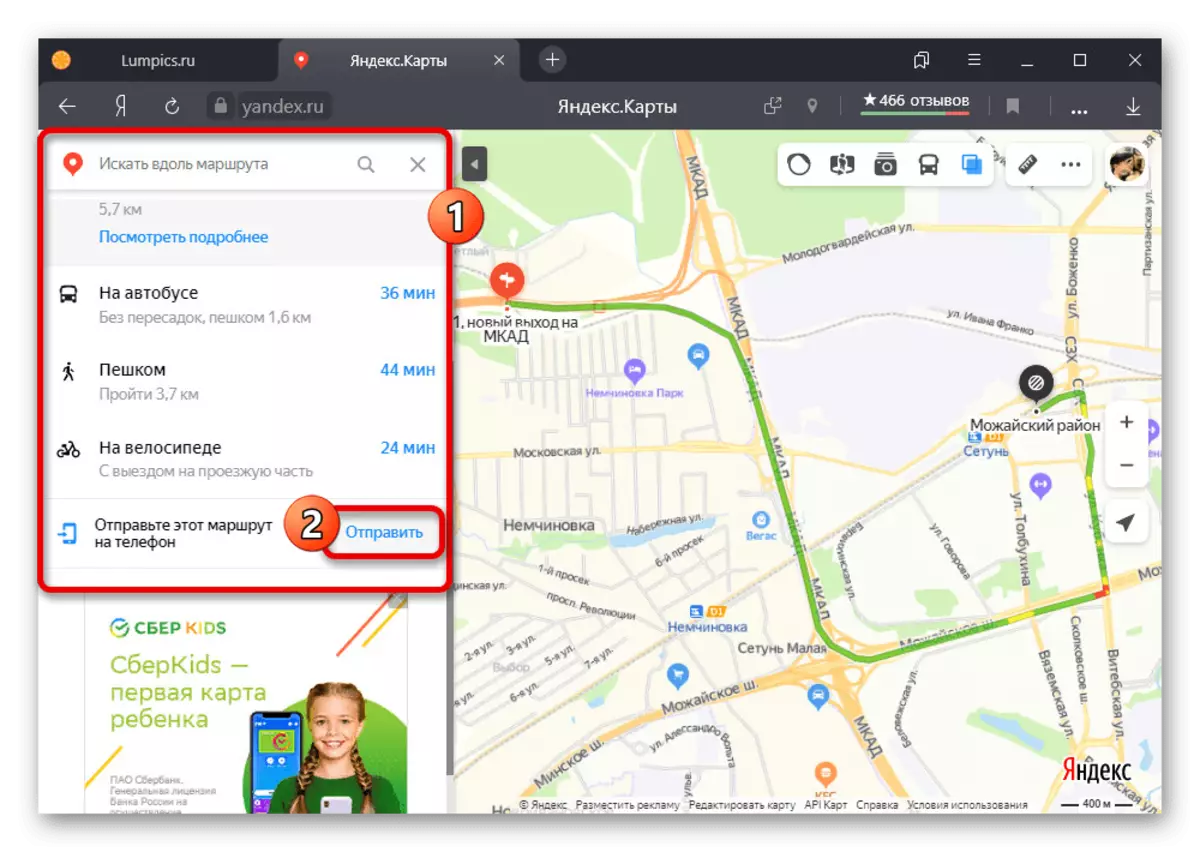
Opcje dostępne w oknie podręcznym mają przede wszystkim skierowane do wysyłania informacji za pomocą powiadomienia, wiadomości SMS lub kodu QR. Alternatywnie, adres URL e-mail jest również dostępny jako alternatywa.
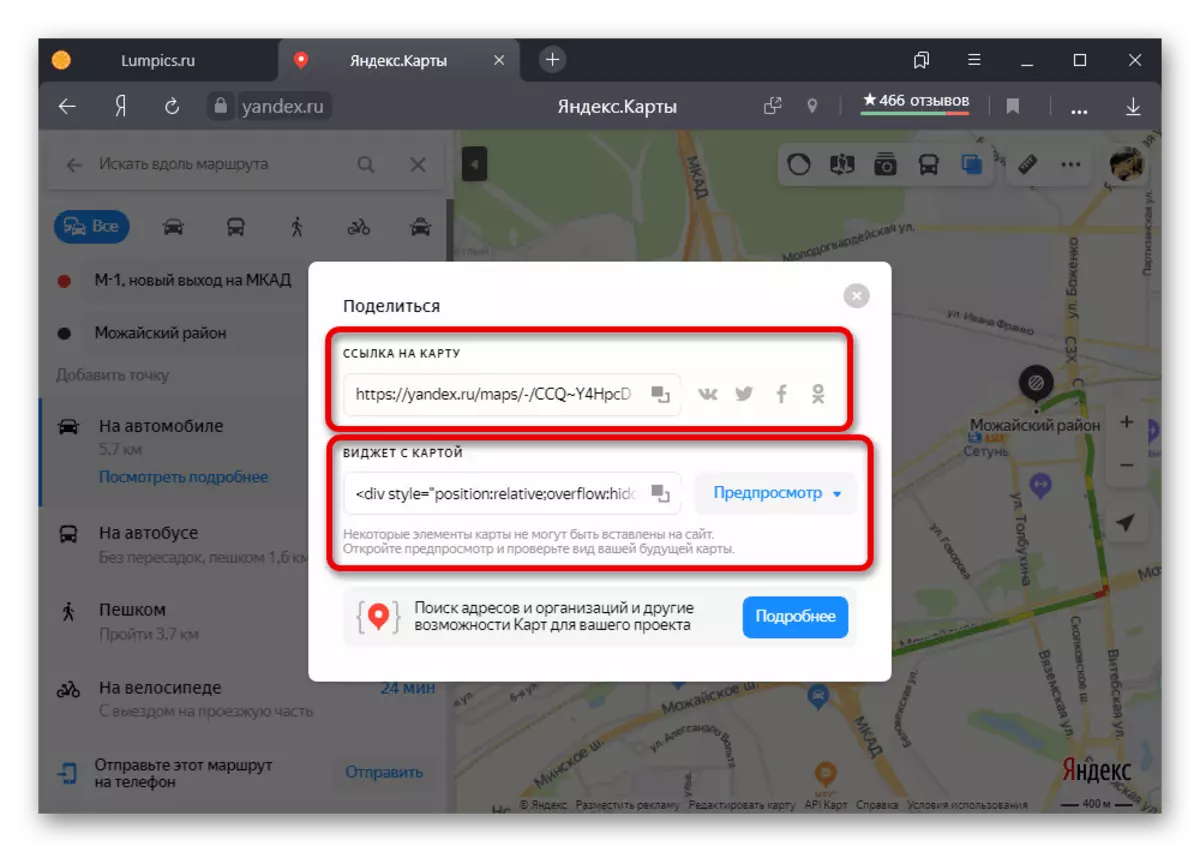
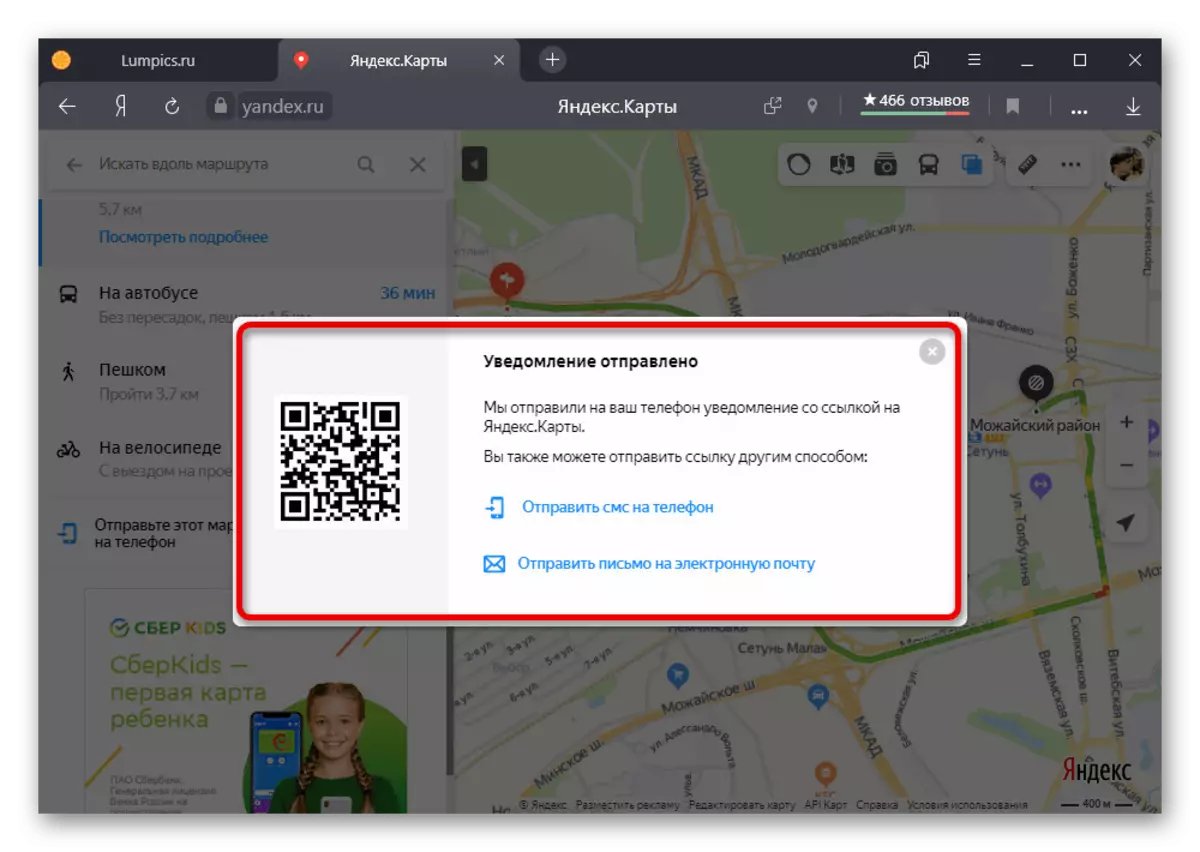
Cokolwiek z opcji transferu, którego nie wybrałeś, w rezultacie możesz otworzyć pełnoprawny Yandex.mapart z już szlakiem. Jednocześnie, w przypadku urządzeń mobilnych oficjalny klient jest używany domyślnie, a nie lekką wersją witryny.
Opcja 2: Aplikacja mobilna
Podczas korzystania z aplikacji mobilnej Yandex.Cart możesz zapisać trasy dokładnie takie same sposoby, jak na stronie internetowej, z wyjątkiem drukowania.Pobierz Yandex.Maps z Google Play Market
Pobierz Yandex.Maps z App Store
Metoda 1: Zapisywanie w zakładkach
- Aby dodać stały profil transportu publicznego na kartę Profil, przede wszystkim, należy go wprowadzić do mapy jak najbliżej i dotknij ikony jednego z przystanków. Po tym otwórz szczegóły karty na dole ekranu.
- Z ogólnej listy ścieżek na określonej stronie wybierz żądany, ustawiając się na numerach. W rezultacie zostanie otwarta inna karta z informacjami na dolnym panelu aplikacji.
- Znajdź i użyj przycisku "Zapisz", zwykle poniżej danych transportowych w transporcie. Podpis zostanie zaktualizowany na "Usuń", a trasa będzie w zakładkach.
- Aby wyświetlić pełną listę wszystkich zapisanych ścieżek, wróć do strony głównej aplikacji mobilnej i otwórz menu główne za pomocą górnego panelu. Na liście przedstawiono wybierz "Zakładki".
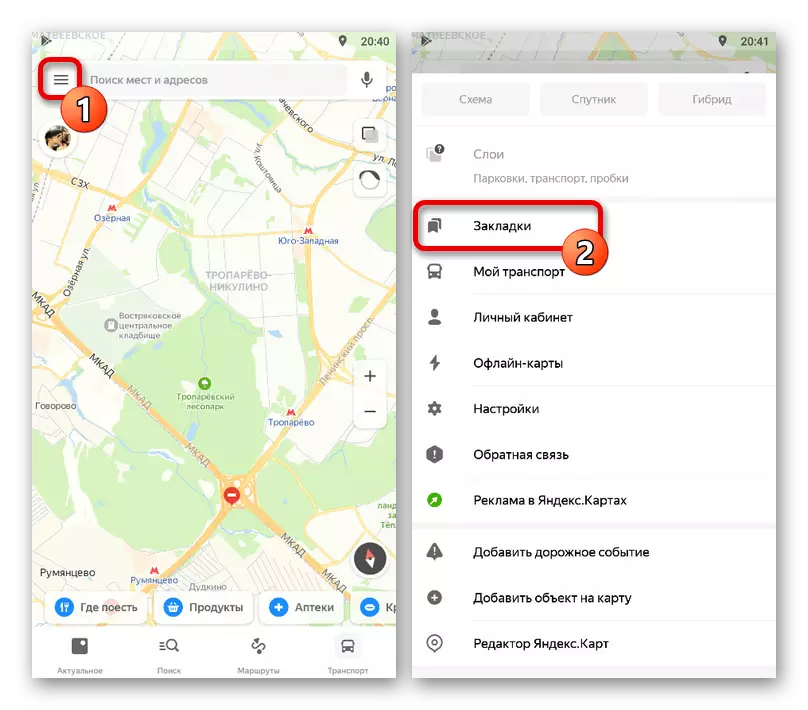
Przełącz na zakładkę "Trasy" za pomocą menu nawigacyjnego. Jest tutaj, że odpowiednie informacje są dostępne, dodane do konta Yandex, niezależnie od zmienności typu.
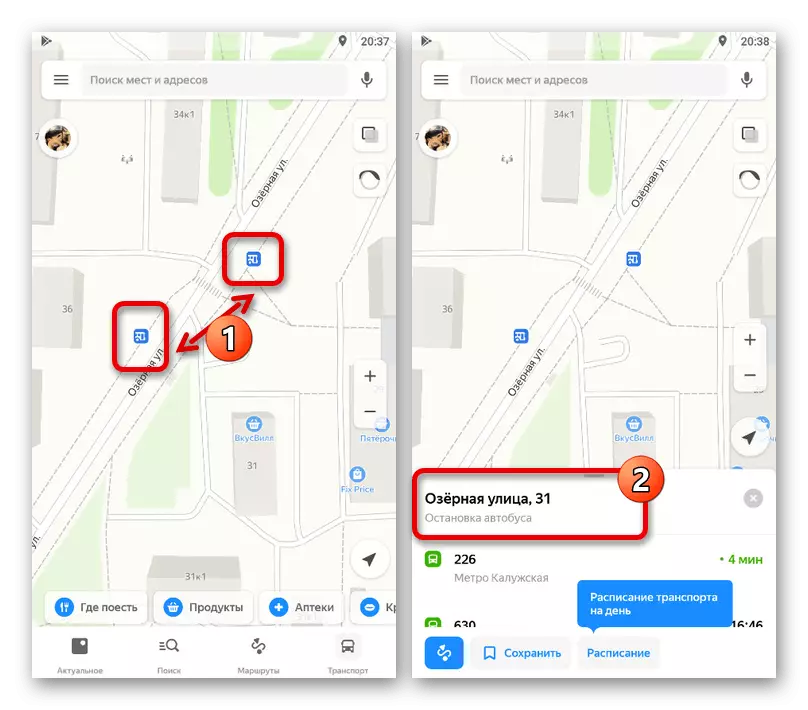
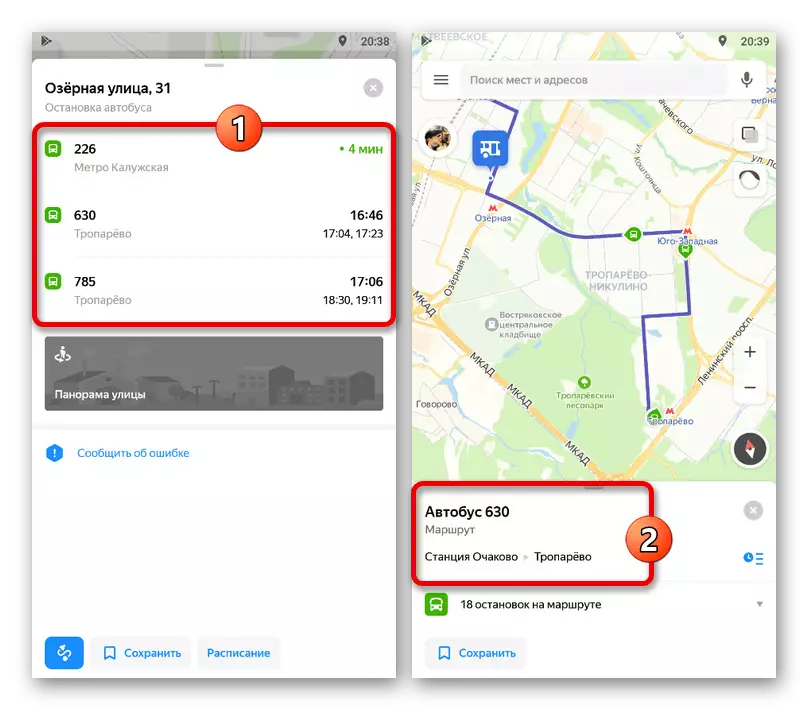
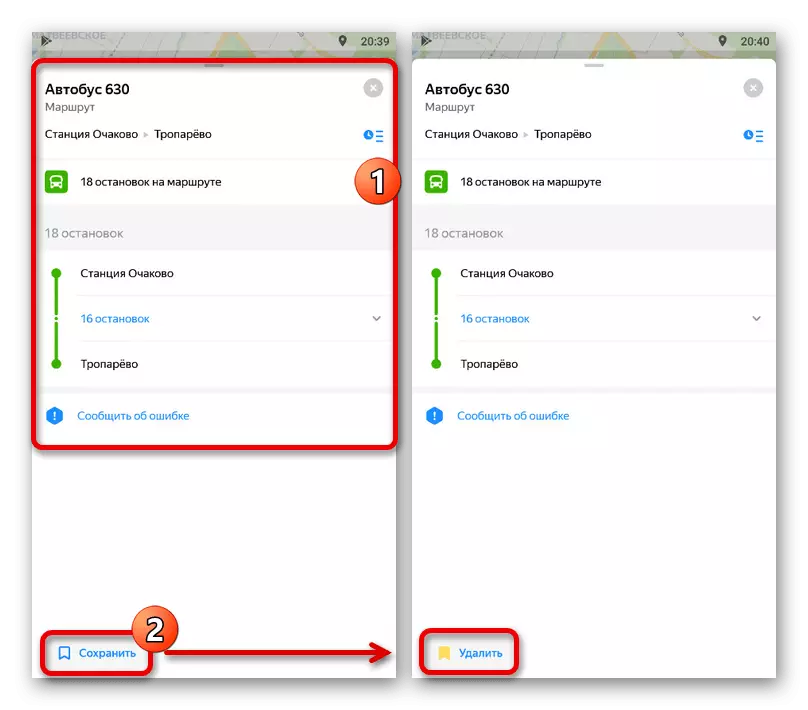
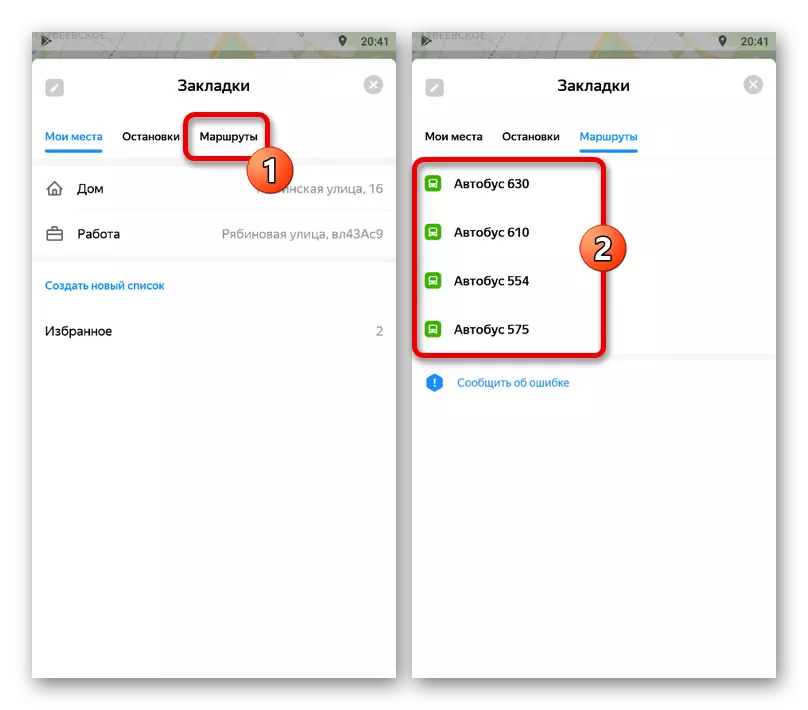
Metoda 2: Wysyłanie trasy
- Dzięki aplikacji mobilnej Yandex.Cart możesz opublikować trasę za pomocą funkcji przesyłki. W tych celach, najpierw uruchom ścieżkę, zdecyduj na temat ustawień, a po tym, jak wszystko jest gotowe, naciśnij lewy przycisk na dolnym panelu.
Czytaj więcej: Właściwa konstrukcja trasy w Yandex.Maps w telefonie
- Po szczegółowej stronie informacyjnej otwórz menu główne "..." w prawym górnym rogu i wybierz "Udostępnij trasę". Alternatywnie, dostęp do tego elementu można uzyskać za pośrednictwem podobnej listy podczas przeglądania mapy.
- W oknie podręcznym wybierz metodę publikowania, na przykład Messenger lub Menedżera plików. Proces zapisywania może być bardzo inny w każdej opcji.
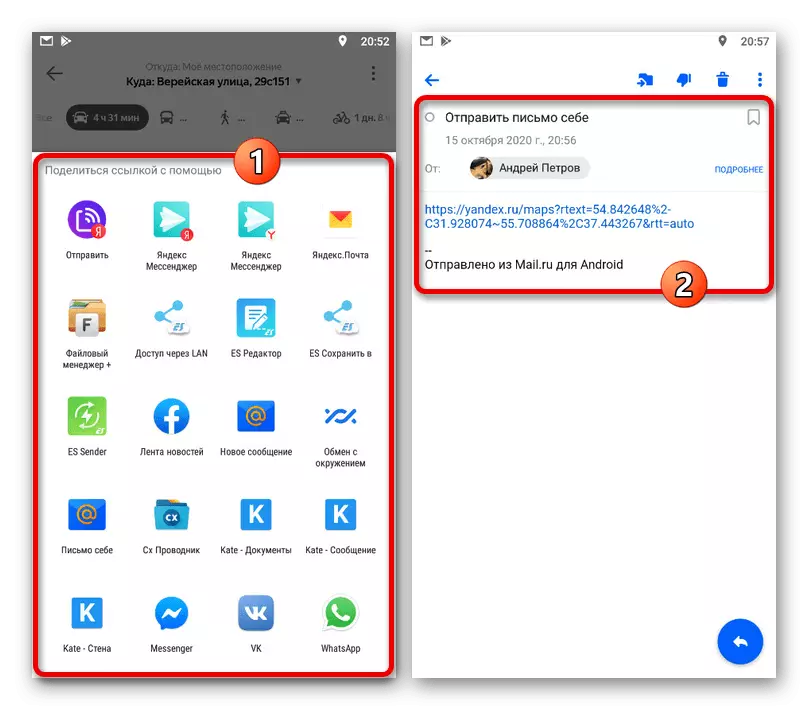
Przy wyborze dowolnej metody trasa zostanie opublikowana jako link. Tak więc, aby uzyskać dostęp do informacji w przyszłości, potrzebujesz urządzenia z Yandex.Maps i dostęp do Internetu.
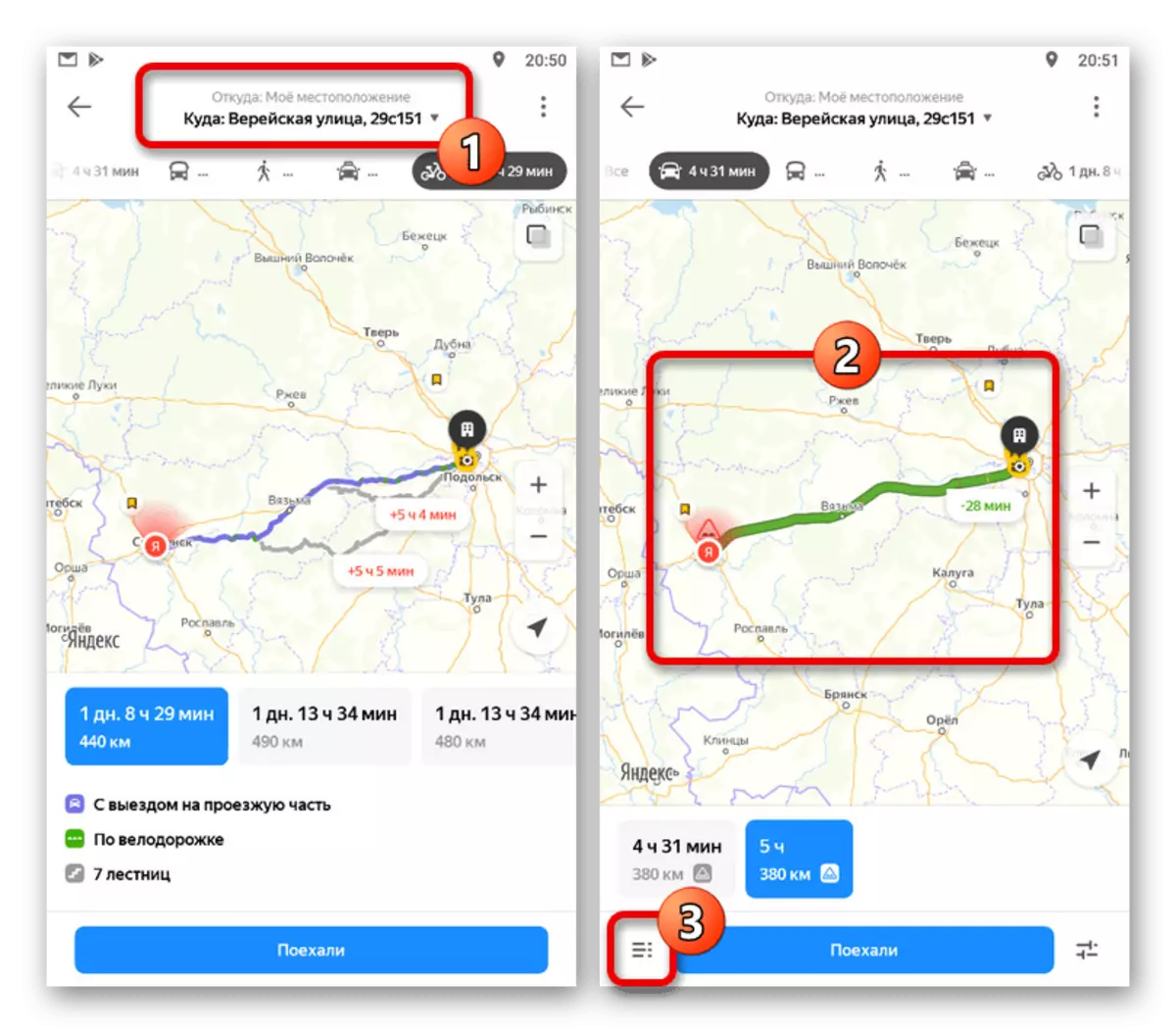
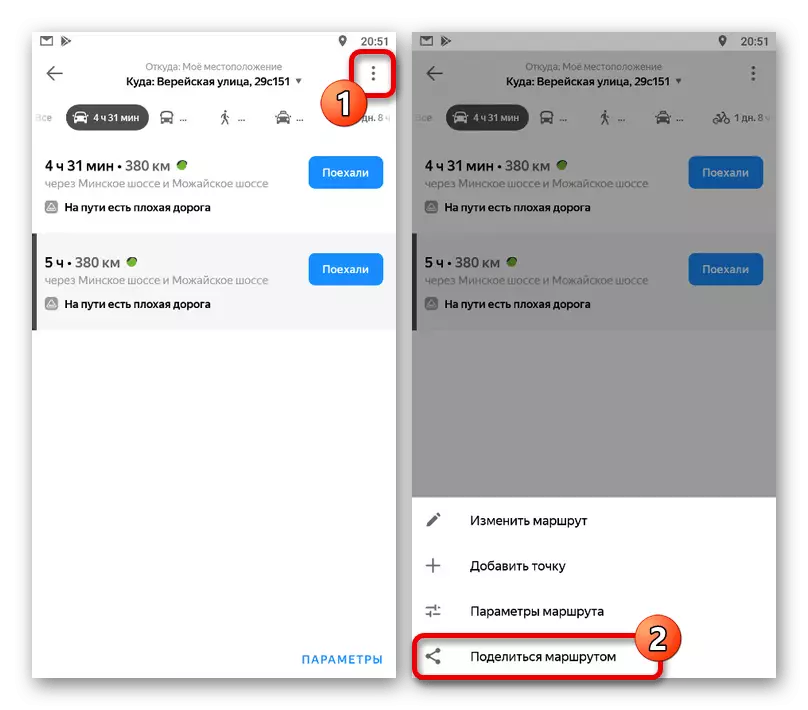
- Jeśli chcesz użyć informacji niezależnie od urządzenia, najlepiej jest uciekać się do wydruku. Aby to zrobić, uruchom ścieżkę we właściwy sposób, na panelu górnym rozszeżyć menu z trzema kropkami i wybierz "Drukuj".
